Če ne želite, da bi pregledovalci vsebine nehote spremenili vaš dokument, lahko dokument nastavite samo za branje, preden ga pošljete v pregled. Lahko tudi omejite oblikovanje in urejanje.
Če dokument spremenite v datoteko samo za branje, je ta dokument mogoče brati ali kopirati, ni pa ga mogoče spreminjati. Če eden od pregledovalcev poskusi spremeniti datoteko, ki je samo za branje, je spremembe mogoče spremeniti le tako, da dokumentu daste novo ime ali pa ga shranite na novo mesto.
Opomba: Če določite, da je dokument samo za branje, lahko nekdo še vedno ustvari novo kopijo in jo shrani z drugim imenom ali na drugem mestu.
Omejitev urejanja
Urejanje dokumenta lahko omejite tako, da se dokument odpre v načinu samo za ogled.
-
Izberite Datoteka > Informacije.
-
Izberite Zaščiti dokument.

Spreminjanje načina ogleda
Iz pogleda lahko preklopite le na druge načine, ki jih je dodelil lastnik dokumenta (urejanje, pregledovanje).
-
Izberite zavihek Ogled, da odprete možnosti.
-
Izberite Urejanje ali Pregledovanje.
Opomba: Izberete lahko le možnosti, ki jih je podelil lastnik dokumenta.
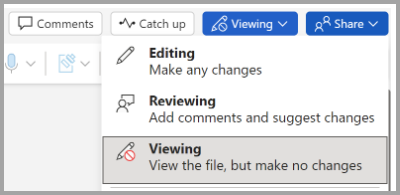
Omejitev urejanja
-
Kliknite Pregled > Omeji urejanje.
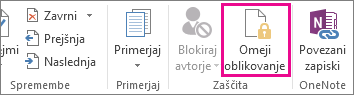
-
Pod Omejitve urejanja potrdite polje Dovoli le to vrsto urejanja v dokumentu in se prepričajte, da je seznam označen z Brez sprememb (samo za branje).
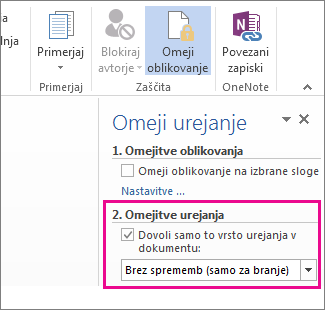
-
Kliknite Da, uveljavi zaščito.
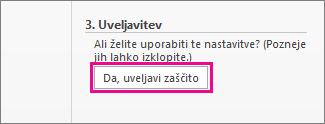
-
V polje, ki se odpre, vnesite geslo, ki si ga boste lahko zapomnili, in znova vnesite geslo, da ga potrdite.
Geslo je izbirno. Toda če ne želite dodati gesla, lahko kdor koli klikne Ustavi zaščito in uredi dokument.
Možnost »Vedno odpri kot samo za branje« nastavite na »Vedno odpri samo za branje«
1. Izberite Datoteka > informacije> Zaščiti dokument.
2. Izberite Vedno odpri samo za branje.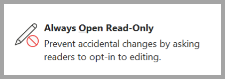
Odpiranje dokumenta v skupni rabi samo za branje
Ko odprete dokument, ki je v skupni rabi samo za branje, imate na voljo dve možnosti.
Odpiranje dokumenta samo za branje
Izberite Da
Odpiranje dokumenta v načinu urejanja
Izberite Ne
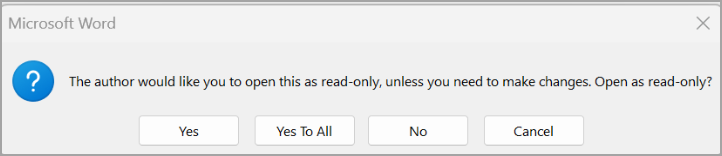
Opomba: Dokument lahko zaprete in ga znova odprete ali pa shranite kopijo dokumenta, da ga odprete v načinu za urejanje.
Omeji urejanje
-
Kliknite Pregled > zaščiti >omeji urejanje.
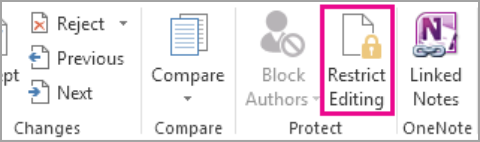
-
V razdelku Omejitve urejanja izberite Dovoli le to vrsto urejanja v dokumentu in preverite, ali je na seznamu navedeno Brez sprememb (samo za branje).
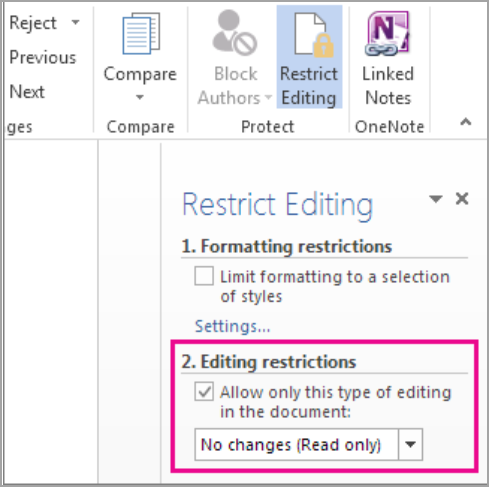
-
Izberite Da, uveljavi zaščito.
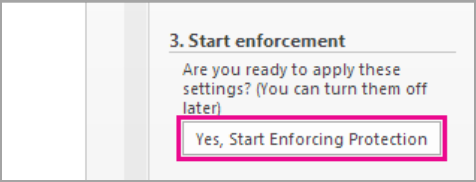
-
V polje, ki se odpre, vnesite geslo, ki si ga boste lahko zapomnili, in znova vnesite geslo, da ga potrdite. Geslo je izbirno. Če ne dodate gesla, lahko kdor koli izbere Ustavi zaščito in uredi dokument.
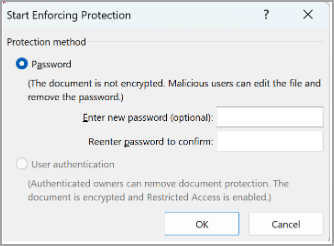
Glejte tudi
Dodajanje ali odstranjevanje zaščite v dokumentu, delovnem zvezku ali predstavitvi










